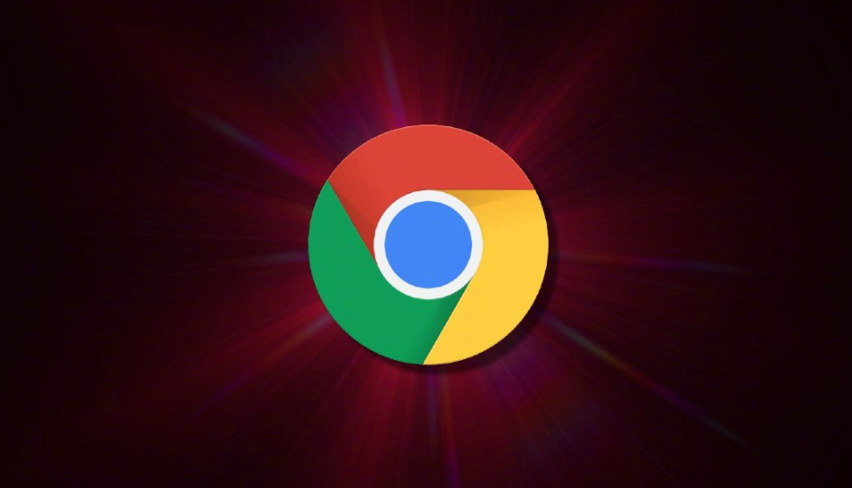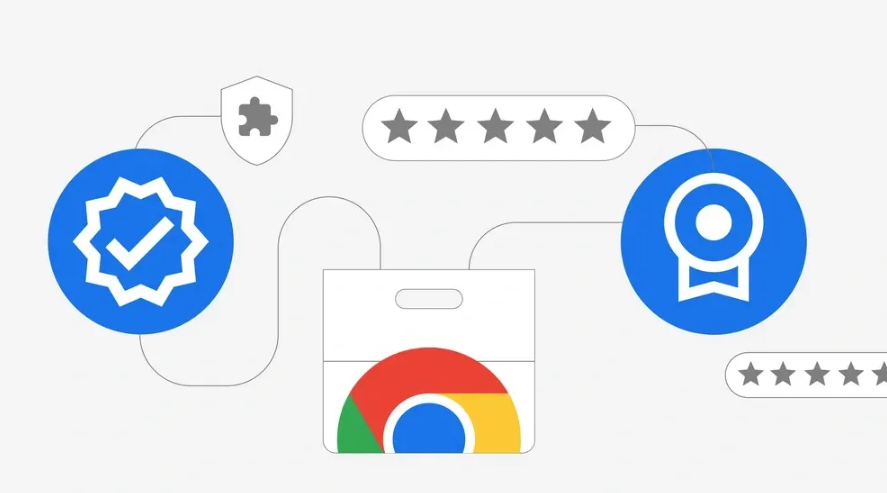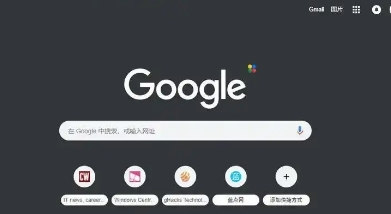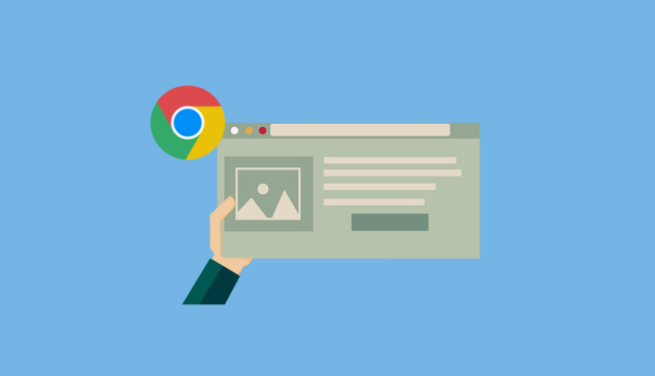谷歌浏览器下载任务失败处理详细方法

1. 检查网络连接:确保网络连接正常可以尝试访问其他网站以验证网络是否通畅。如果网络不稳定可以尝试重启路由器或者切换到其他网络环境。有时候网络设置也可能导致下载问题可以尝试重置网络设置或者更改DNS服务器。
2. 调整下载设置:在Chrome浏览器中进入“设置”然后选择“高级”。在“系统”部分找到“打开代理设置”并检查这里的网络适配器配置确保DNS服务器正确无误。如果你怀疑是带宽问题可以进入系统网络管理界面查看当前带宽分配情况关闭占用带宽较大的后台程序优先保障下载任务的网络资源。
3. 清理缓存和临时文件:浏览器缓存和临时文件可能会导致下载问题。按Ctrl+Shift+Del打开清除对话框选择“全部时间”并勾选“缓存图像和文件”点击“清除数据”。重启浏览器后重新尝试下载。
4. 修改默认下载路径:进入chrome://settings/download点击“保存文件的位置”右侧的“更改”按钮将路径改为空间充足的磁盘如D盘。若路径包含中文或特殊字符需改为英文路径如D:\Downloads。右键点击新文件夹在“安全”标签页中为当前用户添加“完全控制”权限。
5. 禁用扩展程序:某些扩展程序可能会干扰下载过程。进入chrome://extensions/页面禁用所有扩展后重新下载。若问题解决逐个启用扩展以定位冲突项如广告拦截插件可能干扰下载脚本。
6. 更新浏览器版本:旧版本的Chrome可能存在兼容性问题或Bug导致下载失败。点击浏览器右上角三个点选择“帮助”然后点击“关于Google Chrome”自动检查并安装最新版本。更新后重启浏览器再试。
7. 使用下载管理工具:安装扩展如“Chrono Download Manager”或“Download Manager”这些工具支持多线程下载、断点续传等功能可以提高下载成功率。在扩展设置中可为不同文件类型如视频、文档指定独立规则并开启声音或弹窗提醒。
8. 手动恢复下载任务:对于不支持断点续传的服务器可按Ctrl+J打开下载管理器找到中断文件的源链接复制后在新标签页粘贴并重新下载。若需第三方工具如Wget可在命令行中指定部分下载文件的位置继续任务。
请注意,由于篇幅限制,上述内容可能无法涵盖所有可能的解决方案。如果问题仍然存在,建议进一步搜索相关论坛或联系技术支持以获取更专业的帮助。